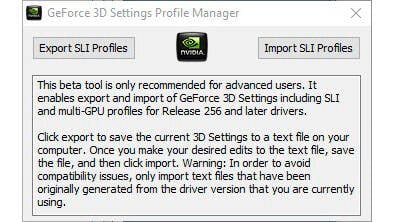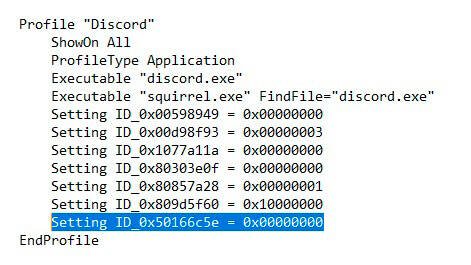Chi usa principalmente il PC per giocare online farà sicuramente uso di Discord, un applicativo per la comunicazione vocale tra giocatori che nel corso dell'ultimo decennio ha superato agevolmente TeamSpeak, grazie ai server gratuiti e alle numerose funzionalità offerte, come i canali vocali e testuali, i bot, le community e molto altro. Sembra però che l'ultima versione del software stia causando qualche noia alle schede video Nvidia, rallentandone il clock delle memorie, nonché le prestazioni nei giochi.
Il problema si verifica quando il software viene eseguito in background e sembra riguardare tutti i modelli di GPU Nvidia. Per qualche motivo non ancora noto Discord impedisce alle memorie di raggiungere la massima frequenza, impattando in maniera importante nel gaming. Nonostante questa strana problematica debba ancora essere corretta dagli sviluppatori, Nvidia stessa ha già annunciato il rilascio di un aggiornamento volto a correggere il problema, ma ha anche una soluzione rapida con cui è possibile risolverlo manualmente.
Basterà innanzitutto scaricare il programma Nvidia GeForce 3D Profile Manager e, una volta aperto, fare clic sul tasto "Export SLI Profiles", selezionando la destinazione una volta che si sarà aperta la finestra di Esplora Risorse. Fatto ciò, bisognerà recarsi nella posizione in cui è stato salvato il profilo e aprire il relativo file di testo con il blocco note o qualsiasi altro editor. A questo punto bisognerà eseguire una ricerca per trovare la sezione "Discord", sotto quest'ultima si dovrà aggiungere una nuova riga inserendo la seguente stringa:
Setting ID_0x50166c5e = 0x00000000
Eseguita la modifica e salvato il file, tornate quindi su GeForce 3D Profile Manager per importare il profilo aggiornato: per farlo va selezionato il tasto "Import SLI Profiles", scegliendo la cartella dove era stato salvato il profilo modificato. Fatto ciò sarà sufficiente chiudere il programma, l'inconveniente non dovrebbe più presentarsi.